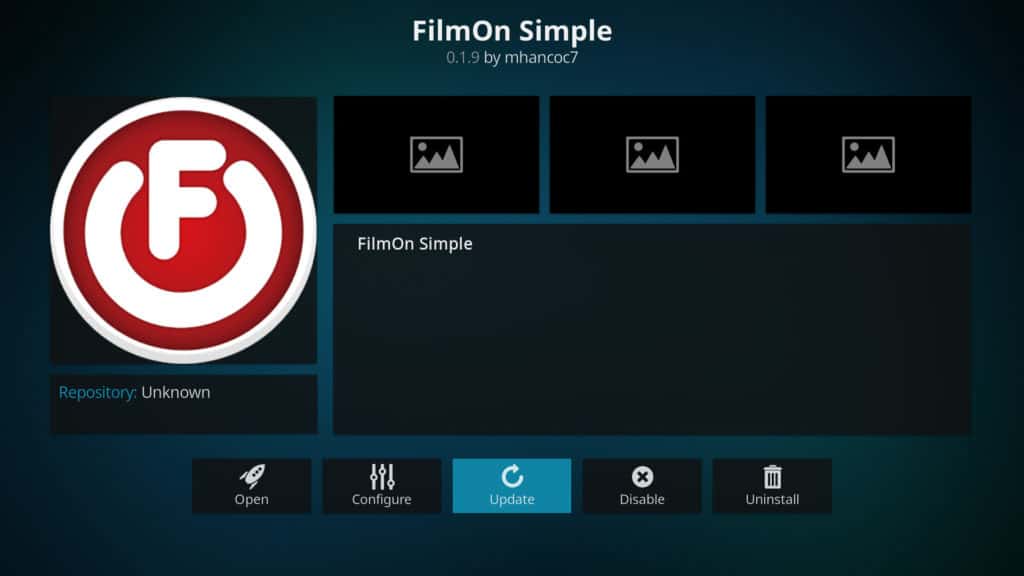
Suchen Sie nach legalen Möglichkeiten, um online fernzusehen? Das FilmOn Kodi-Addon bietet alles, was Sie brauchen. In diesem Artikel erklären wir, was FilmOn ist, wie es funktioniert und wie Sie es auf Kodi installieren können.
Kodi ist eine Open Source-Software, mit der Sie schnell und einfach Ihr eigenes Home Media Center einrichten können. Es ist äußerst portabel und kann auf einer Vielzahl von Geräten installiert werden, darunter PC, Roku, Apple TV, Raspberry Pi, Amazon Fire TV, Amazon Firestick, USB-Stick, Nvidia Shield, Android und iPhone. Das Beste ist, dass Kodi kostenlos verwendet werden kann und den größten Teil seiner Funktionalität beibehält, unabhängig davon, welche Plattform Sie verwenden.
Da Kodi keine Medien enthält, müssen Sie erst einige finden, bevor Sie sich etwas ansehen können. Es gibt zwei Möglichkeiten, dies zu tun: Sie können entweder Audio- oder Videodateien aus dem Speicher Ihres Geräts importieren oder Kodi-Plugins, sogenannte Addons, installieren. Diese Addons suchen online gehostete Inhalte und erstellen daraus Medienbibliotheken. Für Kodi stehen Hunderte von Addons zur Verfügung, mit denen Sie auf große Mengen von Medien zugreifen können, ohne ständig die Dateien auf Ihrem Gerät zu verwalten.
FilmOn ist ein Online-Dienst, mit dem Menschen Fernsehsender aus der ganzen Welt sehen können. In diesem Artikel zeigen wir Ihnen, wie Sie das offizielle Kodi-Addon von FilmOn installieren und Probleme beheben, die bei der Verwendung auftreten können.
Comparitech duldet oder ermutigt keine Verstöße gegen urheberrechtliche Bestimmungen, einschließlich illegalem Streaming über Kodi. Kodi kann für viele ausgezeichnete, legale Online-Streaming-Zwecke verwendet werden. Bitte beachten Sie die Gesetze, Opfer und das Piraterierisiko, bevor Sie urheberrechtlich geschütztes Material ohne Erlaubnis herunterladen oder streamen. Führen Sie stets eigene Recherchen durch, bevor Sie auf Kodi-Add-Ons, -Streams oder -Repositorys zugreifen.
Wichtig: Verwenden Sie immer ein VPN mit Kodi
Während einige Leute ein VPN verwenden, um illegales Streaming zu verbergen, gibt es tatsächlich viele Gründe, warum jemand von der Verwendung eines VPNs profitieren könnte.
Jedes Kodi-Addon ist anfällig für Angriffe. Ein Angreifer kann einen Man-in-the-Middle-Angriff (MitM) verwenden, um den Netzwerkverkehr abzufangen. Außerdem wurden mehrere große Internetdienstanbieter (ISPs) dabei erwischt, die Internetgeschwindigkeit ihrer Kunden absichtlich zu verringern.
Nicht alle VPNs sind gleich: Während jedes VPN Ihre Verbindung etwas verlangsamt, bieten einige höhere Geschwindigkeiten als andere. Da Kodi Videos streamt, benötigen Sie ein VPN, das sich nur minimal auf Ihre Download-Geschwindigkeit auswirkt. Einige VPNs verfolgen auch die Aktivitäten ihrer Kunden, was den Zweck der Verwendung eines sVPN zunichte macht.
Wir empfehlen die Verwendung von IPVanish. Es handelt sich um ein schnelles, sicheres VPN, das keine Protokolle Ihres Datenverkehrs enthält und auf nahezu jedem Gerät installiert werden kann, auf dem Kodi ausgeführt werden kann, einschließlich Amazon Firestick. Da IPVanish eine eigene Serverinfrastruktur aufbaut und wartet, können Probleme, die auftreten, schneller als bei den meisten Mitbewerbern behoben werden.
BENUTZEN SIE KODI SICHER MIT EINEM VPN: Sparen Sie hier 60% bei einem IPVanish-Jahresplan.
Was ist das Kodi FilmOn Simple Addon??
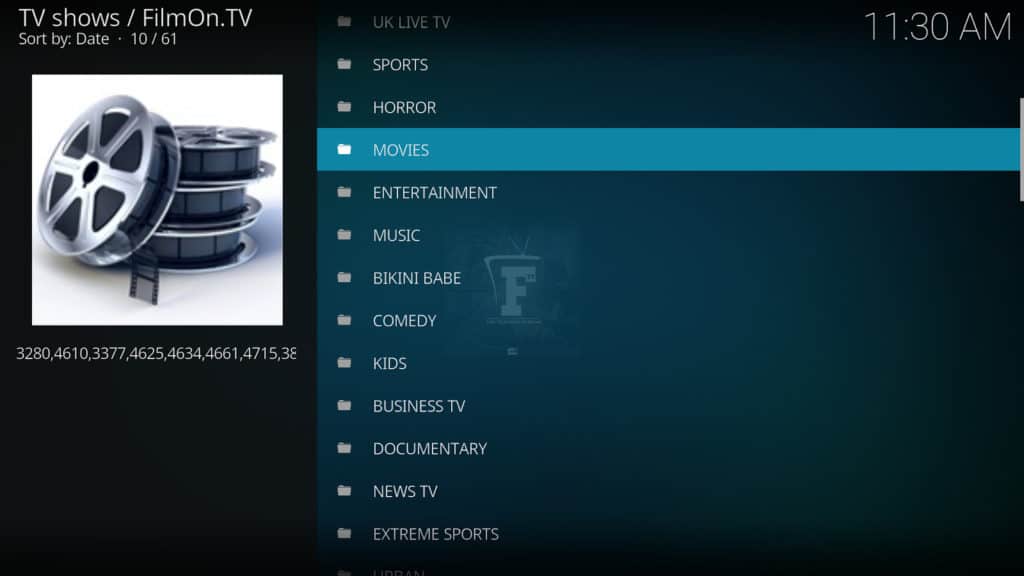
FilmOn ist ein Dienst, mit dem Benutzer Live-TV-Streams über das Internet ansehen können. Die Nutzung von FilmOn ist kostenlos, Sie können jedoch zusätzliche Gebühren entrichten, um zusätzliche Kanäle, hochwertige Streams und DVR-Funktionen freizuschalten.
Es gibt tatsächlich zwei FilmOn Kodi-Addons: FilmOn.TV und FilmOn Simple. FilmOn Simple bietet nur die Kanäle an, die aus Ihrer Region angezeigt werden können, während FilmOn.TV alle kostenlosen Kanäle anbietet und auch Premium-Benutzer anspricht. Wir werden uns auf FilmOn.TV konzentrieren, da es eine umfangreichere Medienbibliothek bietet und anpassbarer ist.
FilmOn.TV verfügt über eine recht gut organisierte Inhaltsbibliothek. Live-Streams werden nach Herkunftsland und Genre kategorisiert. Es gibt auch eine kleine Auswahl an On-Demand-Inhalten, aber meist sind es ältere Titel, die nicht mehr lizenziert sind, wie die 1973er-Version von Die Kreditnehmer.
Leider gibt es keine Möglichkeit, nach einem bestimmten Kanal oder einer bestimmten Fernsehsendung zu suchen. Allerdings enthält jede Kategorie in der Regel nur ein Dutzend Kanäle. Es ist also nicht besonders schwierig, das zu finden, wonach Sie suchen. Jeder Kanal verfügt über einen TV-Programmführer, sodass Sie später am Tag sehen können, was gerade läuft, und es gibt eine gute Auswahl an Videooptionen. Mit diesen können Sie zoomen, den Kontrast ändern und ihn sogar für die Anzeige auf einem 3D-Fernseher konfigurieren.
So installieren Sie das FilmOn Simple Kodi-Addon
Die Installation von FilmOn.TV ist recht einfach. Wir gehen davon aus, dass Sie bereits Zugriff auf Indigo haben. Wenn Sie dies nicht tun, klicken Sie hier, um zu erfahren, wie Sie das Indigo-Repository installieren.
Kehren Sie nach der Installation von Indigo zum Kodi-Startbildschirm zurück. Klicken Sie hier auf die Schaltfläche Add-Ons Option im Menü auf der linken Seite.
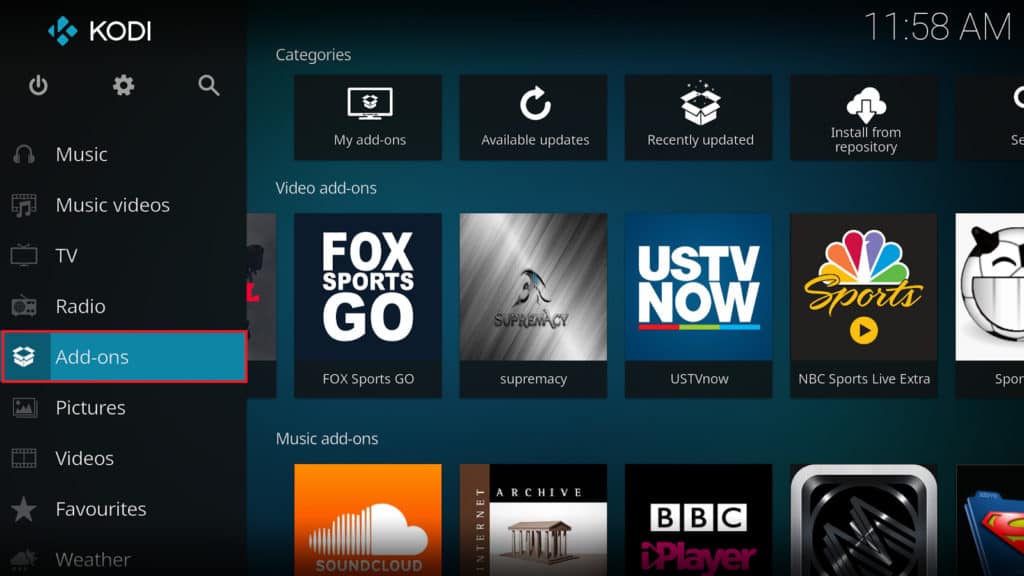
Als nächstes gehe zu Programm-Addons und klicken Sie auf Indigo-Addon
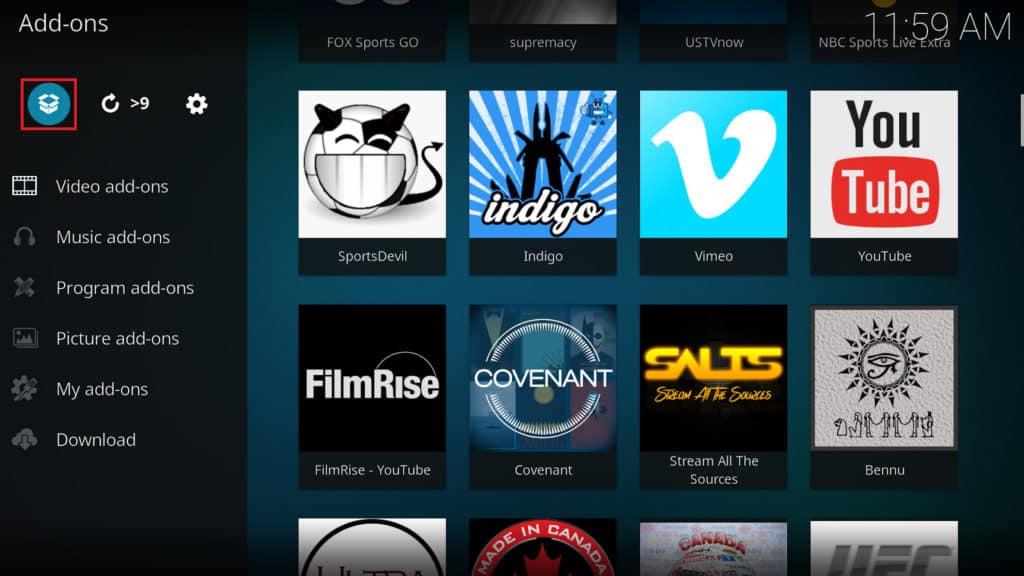
Klicken Sie dort auf Addon Installer
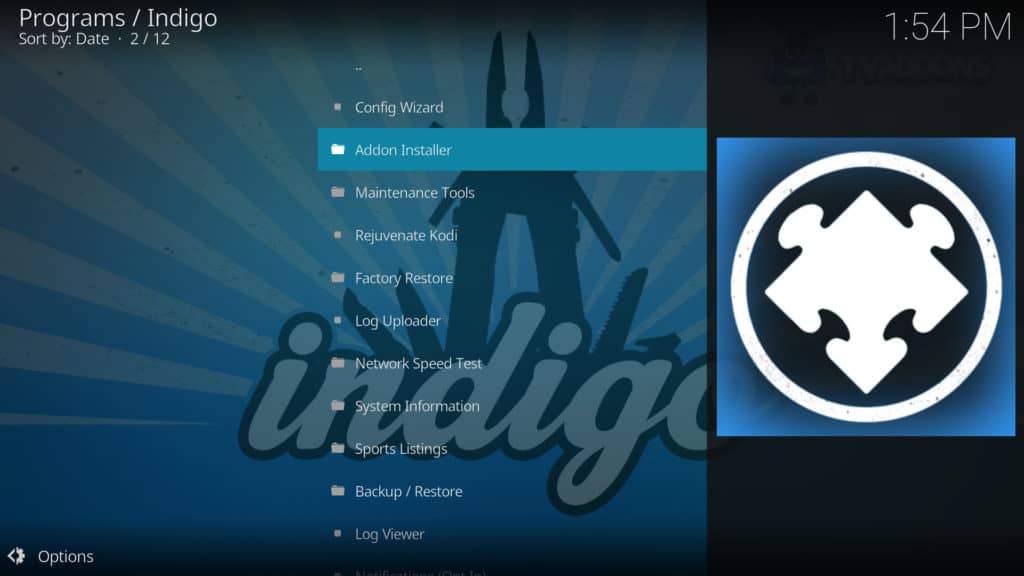
Als nächstes wählen Sie Suche nach: Addon / Autor und tippe ein “Filmon”
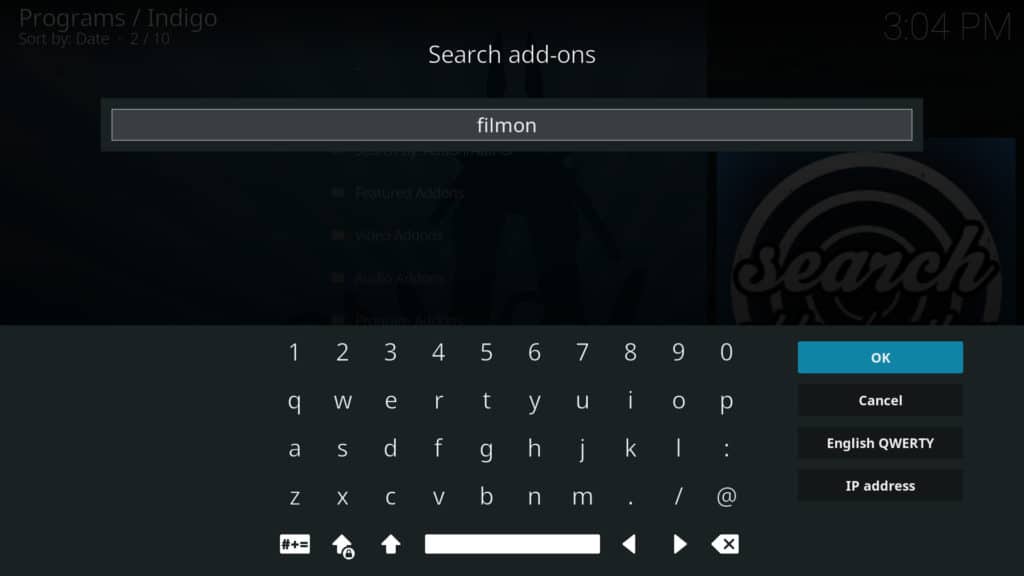
Schließlich sehen Sie drei Optionen. Klicke auf FilmOn Simple und installieren.
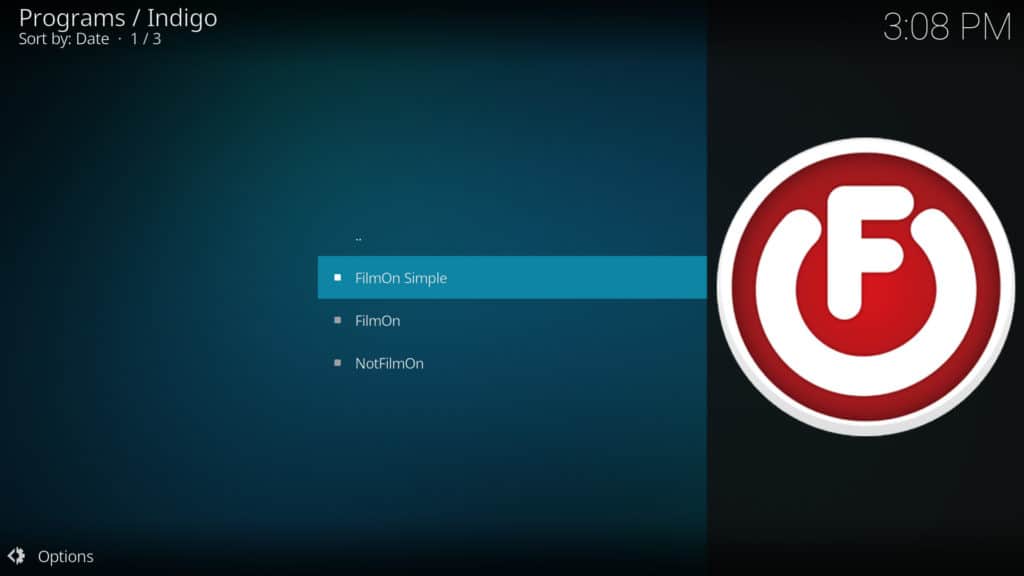
Das FilmOn Kodi Addon konfigurieren
Nachdem Sie FilmOn Simple installiert haben, können Sie sofort mit dem Fernsehen beginnen. Wenn Sie jedoch ein Premium-Konto haben, gibt es noch einen Schritt.
Klicken Sie mit der rechten Maustaste auf das FilmO Simple-Symbol. Drücke den die Einstellungen Option im angezeigten Menü. Klicken Sie auf die Schaltfläche neben dem FilmOn Account Einstellung, um dem Addon mitzuteilen, dass Sie ein Premium-Benutzer sind. Die Schaltfläche sollte sich von grau zu weiß ändern, wenn diese Einstellung aktiviert ist. Geben Sie anschließend Ihren FilmOn-Benutzernamen und Ihr Passwort in die unten stehenden Felder ein.
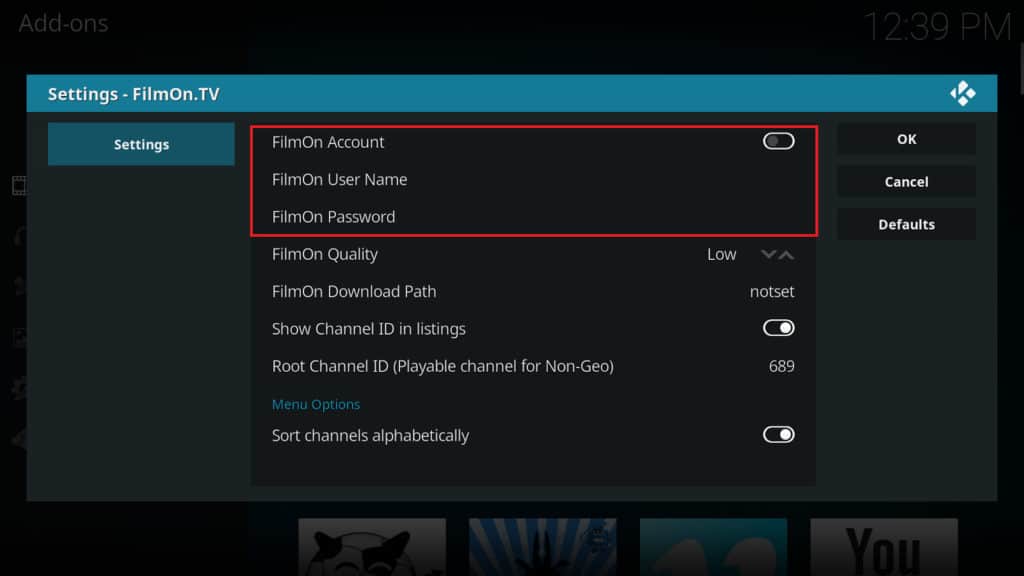
Als nächstes müssen wir einen Download-Speicherort festlegen. Dies ist der Ort, an dem alle Ihre aufgezeichneten Shows gespeichert werden sollen. Klicke auf das FilmOn-Download-Pfad Option und verwenden Sie den Datei-Explorer, um zu einem geeigneten Ort zu navigieren. Drücke den in Ordnung Klicken Sie auf die Schaltfläche rechts, wenn Sie fertig sind.
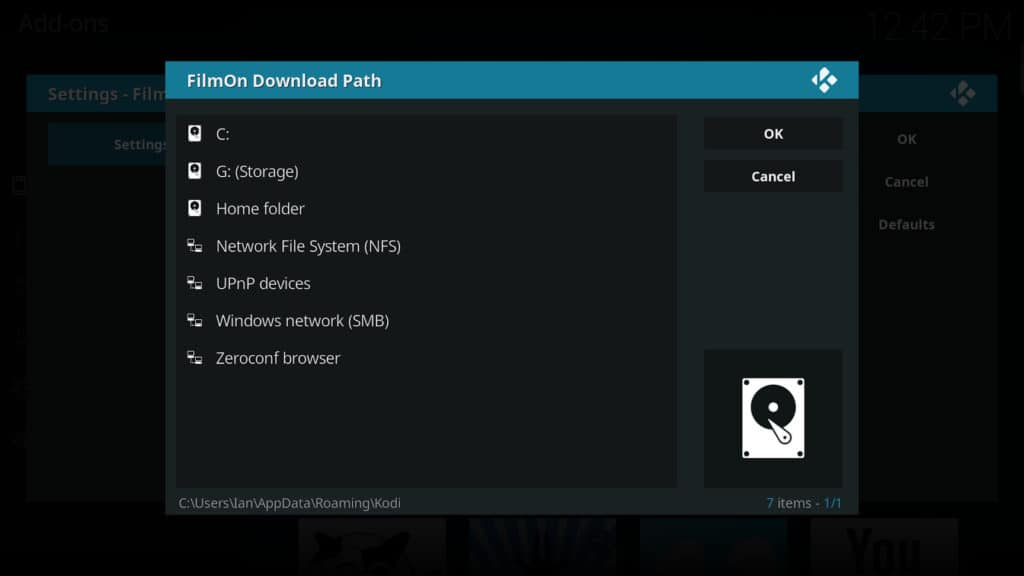
Wenn Sie fertig sind, klicken Sie auf in Ordnung Schaltfläche rechts im Einstellungsmenü. Jetzt können Sie das Addon richtig verwenden. Versuchen Sie, einen der verfügbaren Streams zu öffnen. Wenn der Stream nicht geladen wird, versuchen Sie es noch einmal. Wenn keine Streams geladen werden, beenden Sie das Addon und kehren Sie zum die Einstellungen Speisekarte. Klicken Sie diesmal auf die Schaltfläche FilmOn Qualität Setzen und ändern Sie den Wert auf Niedrig. Dies reduziert die verwendete Bandbreite und ermöglicht es den Streams, mit langsamen Internetverbindungen zu arbeiten. Jetzt können Sie versuchen, einen der TV-Streams erneut zu laden, um festzustellen, ob das Problem dadurch behoben wurde.
Fazit
FilmOn.TV ist eine der besten Möglichkeiten, legal mit Kodi Live-Fernsehen zu schauen. Die kostenlosen Mitgliedschaftspläne bieten eine beeindruckende Anzahl von Kanälen, aber die zusätzliche DVR-Funktionalität und die größere Auswahl an Sendern machen sogar die Premium-Mitgliedschaft lohnenswert.
Die Inhaltsbibliothek von FilmOn ist gut organisiert und das Kodi-Addon bietet gerade genug Anpassungsmöglichkeiten, um vielseitig und doch nicht überwältigend zu sein. Wenn Sie nach einem kostenlosen, legalen Addon suchen, um Fernsehsender aus der ganzen Welt zu sehen, ist FilmOn.TV eine gute Wahl.
t eine einfachere Benutzeroberfläche und ist leichter zu installieren als das FilmOn.TV-Addon. Mit dem FilmOn Simple Kodi-Addon können Sie auf eine Vielzahl von Live-TV-Streams aus der ganzen Welt zugreifen, darunter Nachrichten, Sport, Unterhaltung und mehr. Das Addon ist auch mit einer Suchfunktion ausgestattet, mit der Sie schnell nach bestimmten Sendungen oder Kanälen suchen können.
So installieren Sie das FilmOn Simple Kodi-Addon
Die Installation des FilmOn Simple Kodi-Addons ist einfach und unkompliziert. Folgen Sie einfach diesen Schritten:
1. Öffnen Sie Kodi und klicken Sie auf “Einstellungen” (das Zahnrad-Symbol) in der oberen linken Ecke des Bildschirms.
2. Klicken Sie auf “Dateimanager” und dann auf “Quelle hinzufügen”.
3. Geben Sie die URL “http://fusion.tvaddons.co” ein und klicken Sie auf “OK”.
4. Geben Sie einen Namen für die Quelle ein, z.B. “Fusion” und klicken Sie auf “OK”.
5. Gehen Sie zurück zum Kodi-Startbildschirm und klicken Sie auf “Addons”.
6. Klicken Sie auf das Paket-Symbol in der oberen linken Ecke des Bildschirms und dann auf “Aus Zip-Datei installieren”.
7. Wählen Sie die Quelle “Fusion” aus und klicken Sie auf “Kodi-repos”.
8. Wählen Sie “English” und dann “repository.xbmchub-x.x.x.zip” aus.
9. Warten Sie, bis die Installation abgeschlossen ist, und klicken Sie dann auf “Addon-Repository”.
10. Wählen Sie “TVADDONS.CO Add-on Repository” aus und klicken Sie auf “Video-Addons”.
11. Suchen Sie nach “FilmOn Simple” und klicken Sie darauf.
12. Klicken Sie auf “Installieren” und warten Sie, bis die Installation abgeschlossen ist.
Das FilmOn Kodi Addon konfigurieren
Nach der Installation des FilmOn Simple Kodi-Addons müssen Sie es konfigurieren, um es nutzen zu können. Folgen Sie diesen